Excel数据透视表系列教程第二节值字段设置
作者:部落窝教育来源:部落窝教育发布时间:2018-04-19 18:28:44点击:6868
版权说明: 原创作品,禁止转载。
在第一节透视表教程最后,给伙伴预留一个小问题:下面左图的透视表,如何调整实现部门按照一部、二部、三部排序,效果如右边。
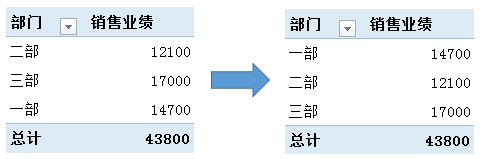
小雅没有用透视表的排序,直接在透视表中拖动单元格来改变部门的排列。动画操作请观看下图:
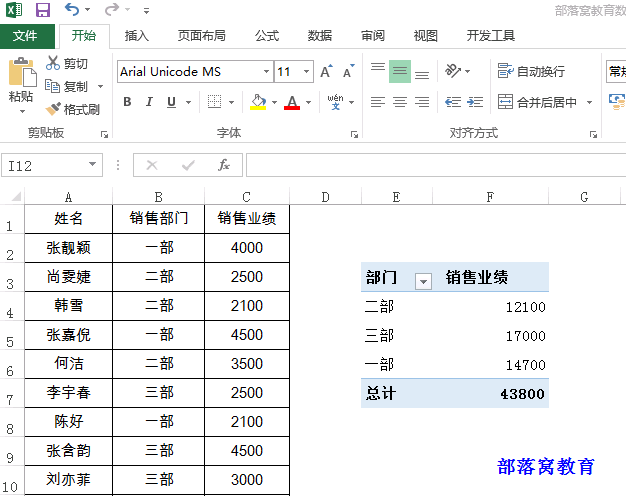
今天是我们透视表教程的第二节:值字段设置。
1.值字段设置在哪里?
在数据透视表中---单击右键---显示字段列表,出现“数据透视表字段”对话框。点击“值”,然后选择“销售业绩”——选择“值字段设置”。
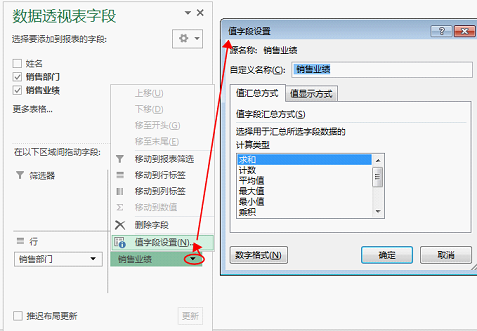
2. 值字段设置有什么作用?
更改值汇总方式指的是,比如求和、计数、最大值、平均值、最小值等等。
数据透视表默认是进行求和,我们可以通过设置,实现计数等其他汇总方式。
3. 案例演示值字段设置操作
下面是各个部门的销售业绩数据表:

通过数据透视表,使用值字段设置,迅速计算出三个问题:
每个部门的销售业绩汇总
每个部门的最高业绩是多少
每个部门的最低业绩是多少
透视表统计结果如下:
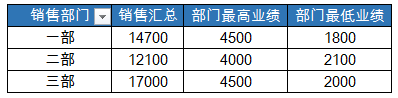
不妨打开Excel数据源文件(QQ群:623629548下载课件),自己来练练手,再看下面小雅提供的教程操作步骤演示:
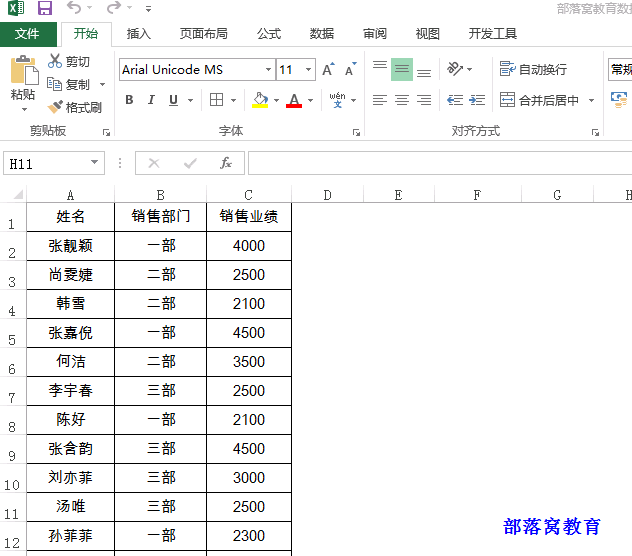
想快速全面学好Excel,请关注部落窝教育滴答老师的《一周Excel直通车》视频课程,点击链接购买学习:http://www.itblw.com/play/ddae11d2fc965acb00e761751ea87e39.html
